آموزش رفع خطای 503 Service Unavailable
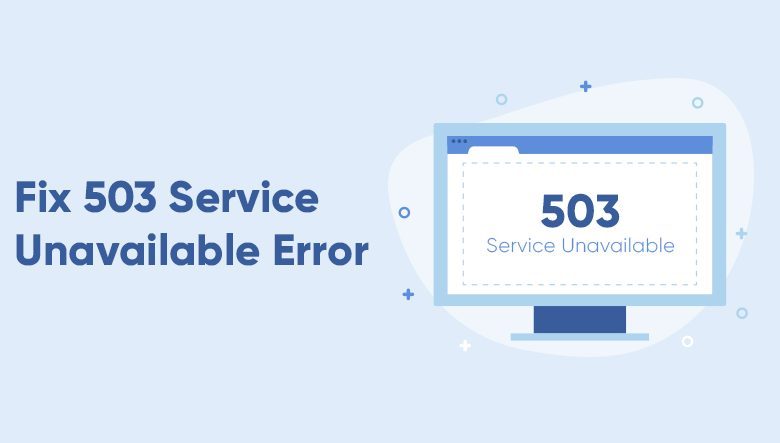
برخی خطاهایی که برای سایت وردپرسی شما رخ میدهد ممکن است بسیار دردسرساز باشند. با این وجود که بیشتر خطاها اشاره کوچکی به دلیل اتفاق افتادن ارور میکنند که باعث میشود عیب یابی آنها راحتتر باشد. اما این اشارات کافی نیستند و شما برای حل ارور به وجود آمده نیاز به تحقیق درباره علت به وجود آمدن خطا دارید.
متاسفانه ارور 503 Service Unavailable اطلاعات زیادی درباره رفع مشکل در اختیار شما قرار نمیدهد. در این مطلب دلایل مشاهده خطای HTTP 503 و همچنین نحوه رفع خطای 503 Service Unavailable را به شما آموزش میدهیم.
ارور 503 Service Unavailable چیست؟
گروه ویژه مهندسی اینترنت (IETF) خطای 503 غیر قابل دسترسی را اینگونه تعریف میکند:
کد وضعیت 503 (سرویس غیرقابل دسترس است) نشان میدهد که سرور در حال حاضر به دلیل اضافه بار موقتی یا تعمیر و نگهداری، قادر به رسیدگی به درخواست نیست که احتمالاً پس از مدتی مشکل برطرف خواهد شد.
برای رفع ارور 503 درک ماهیت آن و دلیل به وجود آمدن آن خیلی مهم است. خطای 503 Service Unavailable یک کد وضعیت Http است که نشان میدهد در حال حاضر وب سرور سایت برای پردازش درخواست شما، در دسترس نیست. در دسترس نبودن سرور ممکن است به دلایل مختلفی مانند ترافیک بیش از حد، تحت تعمیر بودن یا نگهداری به وجود بیاید.
کدهای وضعیت پاسخ HTTP برای ارتباط سرور با کاربر استفاده میشود. این کدها نشان میدهند که آیا یک درخواست HTTP میتواند برآورده شود یا خیر! در میان پنج نوع پاسخ استتوس کد، خطاهای سرور (500-599) جزو دسته کد وضعیت 5xx هستند. برای آشنایی بیشتر با کدهای وضعیت پیشنهاد میکنیم مقاله انواع HTTP Status code را مطالعه کنید.
برخلاف سایر ارورها، خطای 503 نشان دهنده آنلاین بودن و فعال بودن وب سایت شما است؛ اما متاسفانه دسترسی به سایت امکان پذیر نیست. آنچه در مورد این خطا بسیار آزار دهنده است این است که هیچ اطلاعاتی برای رفع مشکل به شما نمیدهد. بیشتر اوقات شما فقط با پیام “Service temporarily unavailable” به معنی “سرویس موقتاً در دسترس نیست” روبرو میشوید. این مورد مانند این است که با یک رستوران تماس بگیرید و آنها بگویند که تعطیل هستند؛ اما وقتی بپرسید چه زمانی دوباره شروع به کار میکنند از پاسخ به شما خودداری کنند. J
در سایر مقالات مرتبط نحوه رفع خطاهای زیر را نیز آموزش دادیم که در صورت نیاز میتوانید مطالعه کنید:
- نحوه رفع خطای forbidden 403
- نحوه رفع خطای 400 Bad Request
- رفع خطای 410 Gone Errror
- رفع خطای 404
- رفع ارور 502 Bad Gateway
- آموزش رفع ارور 504 Gateway Timeout
- رفع خطای 521 Cloudflare
دلایل مشاهده خطای HTTP 503
برای مقابله با خطای http 503، ریشه یابی دلیل به وجود آمدن آن مهم است. پیشتر گفتیم که کد وضعیت 503 به دلیل مشکلات سرور به مرورگر فرستاده میشود. اما ناتوانی وب سایت برای ارتباط برقرار کردن با وبسرور میتواند به دلایل زیر اتفاق بیفتد:
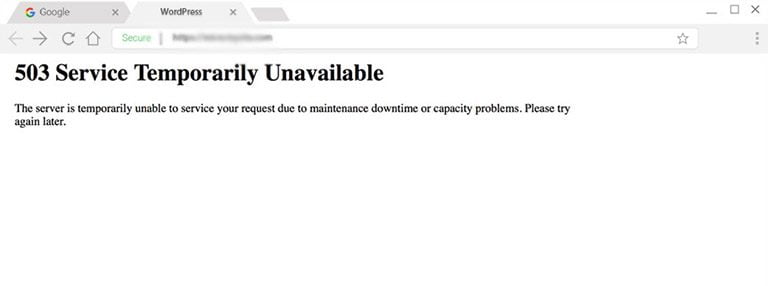
Down شدن سرور
تعمیر و نگهداری از سرور، اضافه کردن نرمافزار یا تغییرات سختافزاری ممکن است باعث خطای 503 شود. در این حالت پس از مدت کوتاهی سرور به حالت عادی برگشته و ارتباط سایت با وب سرور برقرار میشود.
مشکلات فنی
مشکل فنی که توسط شرکت میزبان پیش آمده نیز می تواند دلیل خطای 503 باشد.
ترافیک بالا
عدم توانایی سرور در پشتیبانی تعداد زیادی از کاربران، به دلیل افزایش ناگهانی ترافیک نیز میتواند باعث ارور 503 شود. افزایش ناگهانی ترافیک، سرور را از حالت محافظت خارج و آن را آفلاین میکند.
بهتر است قبل از انتخاب سرور یا هاست خود از کیفیت آن نیز اطمینان حاصل کنید. با گنجه هاست هیچگاه به دلیل ترافیک بالا با ارور 503 مواجه نخواهید شد. سرورهای گنجه با کیفیت، آپ تایم بالا و استفاده از هارد SSD برای جلوگیری از بروز خطای 503 Service Unavailable بسیار مناسب هستند. برای خرید هاست یا خرید سرور میتوانید به صفحه اصلی سایت گنجه مراجعه کنید.
حمله DDoS
حملات DDOS نیز ممکن است باعث ایجاد این ارور شود. برای آشنایی بیشتر با این مورد پیشنهاد میکنیم مقاله حملات DDoS را مطالعه کنید.
پیکربندی نادرست DNS
خطای 503 وردپرس ممکن است به دلیل تنظیمات نامناسب DNS نشان داده شود. DNS آدرس وب را به آدرس IP مربوطه تبدیل میکند و باعث میشود تا کاربران به جای IP با نام دامنه به سایت متصل شوند. نقص در پیکربندی DNS رایانه یا روتر میتواند شما را به صفحهای کاملاً متفاوت هدایت کند. به این ترتیب ارور 503 اتفاق میافتد.
نحوه نمایش خطای 503 Service Unavailable
ارور 503 به شکلهای مختلفی ممکن است نمایش داده شود. شما به عنوان مدیر وبسایت میتوانید صفحه این خطا را پیکربندی کنید. بسته به مرورگر و تنظیمات مدیریت سایت ممکن است خطای 503 به شکلهای زیر مشاهده شود:
- HTTP 503
- HTTP Error 503
- 503 Service Unavailable
- Error 503 Backend fetch failed
- HTTP Server Error 503
- 503 Service Temporarily Unavailable
- 503 Error
- Http/1.1 Service Unavailable
- Error 503 Service Unavailable
- Service Unavailable – DNS Failure
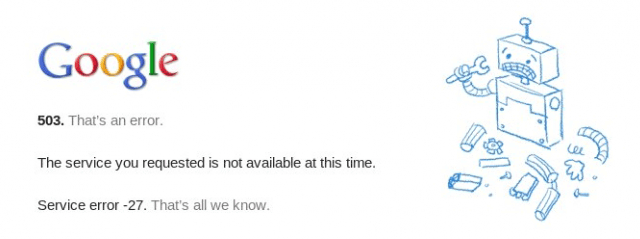
به هر صورتی، بعد از مشاهده این خطا باید سعی کنید مشکل را رفع کنید. در ادامه نحوه رفع خطای 503 Service Unavailable را به شما آموزش میدهیم.
چگونه ارور 503 Service Unavailable را رفع کنیم؟
برای درست کردن خطای 503، می توان کارهای مختلفی انجام داد. بیشتر اوقات این خطا را می توان از سمت سرور به خوبی رفع کرد. اما چند مرحله وجود دارد که شما به عنوان کاربر میتوانید از آنها استفاده کنید. بنابراین رفع این مشکل به دو دسته تقسیم میشود. از سمت کاربر و از سمت مدیر سایت!
رفع خطای 503 Service Unavailable (کاربر)
برای رفع این مشکل کارهای زیادی نمیتوان انجام داد. اما چند مورد که ممکن است به شما کمک کند شامل موارد زیر است:
- رفرش کردن صفحه
- خاموش و روشن کردن مودم
- تغییر DNS
- پاک کردن کش مرورگر
- پاک کردن کوکی مرورگر
- مشاهده سایت در زمان دیگر
رفع خطای 503 Service Unavailable (سمت سرور)
اگر به عنوان مدیر یک سایت با ارور 503 روبرو شدید، از روشهای زیر استفاده کنید تا این مشکل برطرف شود. بعد از انجام هر مرحله سایت خود را چک کنید و ببینید که مشکل برطرف شده است یا خیر! در صورتی که مشکل حل نشده بود از روش بعدی استفاده کنید.
راه اندازی مجدد سرور
گفتیم که یکی از دلایل ایجاد خطای 503 وردپرس، ترافیک بسیار بالای سرور میتواند باشد. برای حل این مشکل میتوانید سرور را مجدداً راهاندازی یا به اصطلاح ریستارت کنید. این کار میتواند در چند ثانیه خطای 503 را از بین ببرد. البته دقت کنید که میزان فضای سرور شما نیز در این بین تاثیرگذار است. اگر سایتتان ترافیک بالایی دارد، پیشنهاد میکنیم از سرور اختصاصی استفاده کنید.
بررسی کنید که سرور UP باشد
اکثر وب سرورها در هنگام تعمیر و نگهداری خاموش می شوند. ممکن است به دلیل مشکلات فنی سرور شما Down شده باشد. در چنین حالتی تمام کاری که شما به عنوان مدیر سایت میتوانید انجام دهید این است که بررسی کنید مشکل از اتصال است یا اینکه سرور فعال نیست.
یکی از مسائل مهم مربوط به کیفیت سرور، UPTime بالا است. سرورهای گنجه با آپ تایم بالای 99.9 درصد، خیال شما را بابت قطعی سایت راحت خواهند کرد. برای خرید هاست یا سرور پیشنهاد میکنیم به سایت گنجه هاست مراجعه کنید.
بررسی افزونه ها
از مهمترین دلایل بروز خطای 503 Http در وردپرس، عدم سازگاری پلاگینها است. برای این که بدانید مشکل از افزونهها است یا نه باید همه آن ها را غیر فعال کنید. از آن جا که خطای 503 مانع دسترسی شما به وردپرس میشود، برای غیر فعال کردن افزونهها باید از پروتکل FTP استفاده کنید. برای این منظور میتوانید از کنترل پنل خود یا برنامه فایلزیلا استفاده کنید. در ادامه هردو روش را به شما آموزش می دهیم.
برای اتصال به پروتکل FTP میتوانید از برنامه Filezilla استفاده کنید. نحوه کار با فایلزیلا را در مقالهی آموزش فایلزیلا برای شما آماده کردهایم که بهتر است مطالعه کنید.
غیر فعال کردن پلاگین از طریق Filezilla
برای غیر فعال کردن افزونه ها از طریق Filezilla به وبسایت خود متصل شوید و به پوشه ریشه وردپرس خود بروید. درصورتی که نتوانید آن را پیدا کنید، معمولاً با نامهای “public_html” ، “html” ،“public” و یا نام سایت شما نامیده میشود. اگر سرویس خود را از گنجه تهیه کرده باشید نام این فایل “public_html” است.
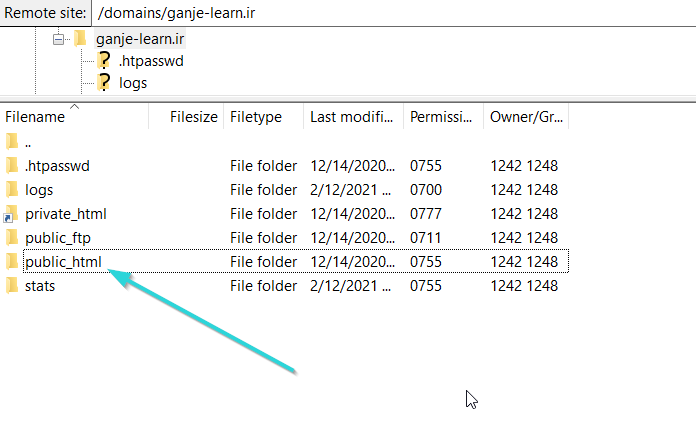
حال وارد پوشه “wp-content” شوید. پوشهای به نام ” plugins” را میبینید که شامل تمام افزونههای نصب شده روی سایت شما میشود. روی این پوشه کلیک راست کرده و با استفاده از گزینه “Rename” نام آن را تغییر دقت. به طور مثال ما در این آموزش نام آن را ” plugins1″ میگذاریم.
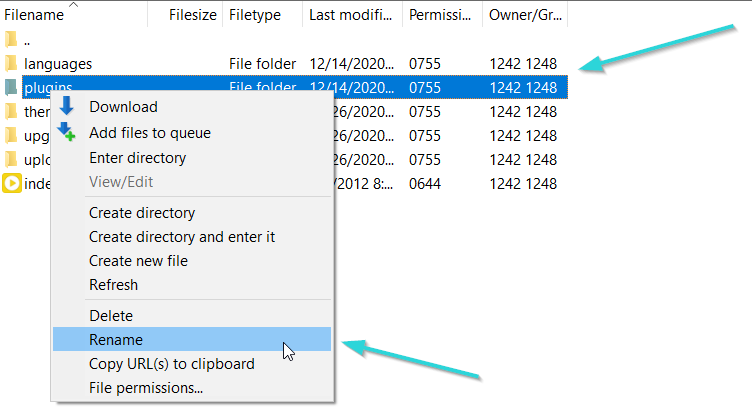
در این حالت وردپرس نمیتواند افزونههای شما را تشخیص دهد پس تمام افزونهها غیر فعال شدهاند. حال وارد سایت وردپرس خود شوید. اگر خطای 503 Service Unavailable برطرف شده باشد یعنی مشکل از افزونههای وردپرس شما بوده است. برای حل کامل مشکل به پوشه ” wp-content” برگردید و نام پوشه پلاگین خود را به حالت اول برگردانید.
سپس وارد پوشه ” plugins” شده و یکی یکی افزونهها را غیر فعال کنید. کاری که قرار است شما انجام دهید بدین گونه است:
- با اولین پوشه افزونه شروع کنید و نام آن را به هرچیزی دوست دارید تغییر دهید.
- وب سایت خود را بررسی کنید تا ببینید آیا خطا از بین رفته است.
- اگر ارور برطرف نشده، پوشه پلاگین را از مرحله قبل به نام اصلی خود برگردانید.
- به سراغ افزونه بعدی رفته و همین روند را ادامه دهید.
غیر فعال کردن افزونه از طریق کنترل پنل
شما از طریق کنترل پنل خود نیز میتوانید افزونه ها را غیر فعال کنید. وارد سی پنل یا دایرکت ادمین خود شوید و از مسیر File Manager» public_html» wp-content پوشه افزونههای خود را پیدا کنید. حال مانند آنچه بالاتر گفته شد پلاگینها را غیرفعال کنید.
اگر افزونههای زیادی داشته باشید، این روند ممکن است مدتی طول بکشد. اما بررسی هر پلاگین به نوبه خود بسیار مهم است. اگر در هر مرحله افزونهای را شناسایی کردید که باعث بروز خطا شده است، آن را حذف نصب کرده یا با ابزار دیگری جایگزین کنید.
بررسی قالب وردپرس
امکان دارد ارور 503 مربوط به تم یا همان قالب سایت شما باشد. شما باید قالب وردپرس را غیر فعال کنید. البته غیر فعال کردن قالب مانند افزونهها نیست که به حالت پیش فرض برگردد. اگر نام پوشه قالب را تغییر دهید، با ارور روبرو خواهید شد.
بنابراین ، شما باید با ورود به “phpMyAdmin” به پایگاه داده وردپرس خود دسترسی پیدا کنید. سپس مانند تصویر زیر روی گزینه “wp_options” کلیک کنید. وارد برگه “Search” شوید و در فیلد روبروی “option_name” عبارت “Template” را نوشته و اینتر بزنید.
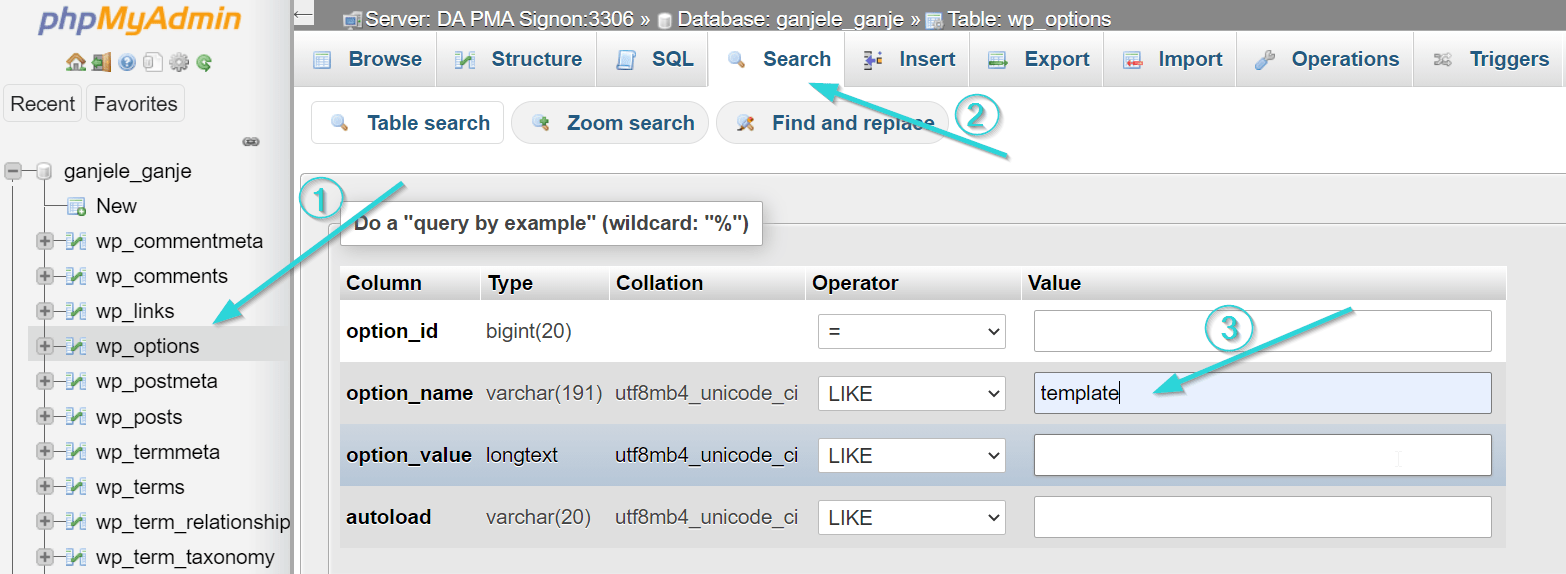
در این صفحه زیر ستون option_value”” نام قالب شما نوشته شده است. با استفاده از گزینه “Edit” نام آن را تغییر دهید.

حال سایت خود را بررسی کنید ببینید مشکل برطرف شده است یا نه! اگر ارور 503 Service Unavailable برطرف شده بود یعنی ایراد از قالب شما است و باید آن را تغییر دهید.
غیر فعال کردن شبکه توزیع محتوا (CDN)
گاهی اوقات خطای 503 نه به دلیل مشکلی در وب سایت شما، بلکه به دلیل شبکه توزیع محتوا رخ میدهد. برای رفع خطای 503 Service Unavailable، CDN خود را غیر فعال کنید و سایت خود را چک کنید. اگر مشکل حل نشد روشهای دیگر را امتحان کنید.
منابع سرور را افزایش دهید
اگر خطای 503 با وجود تمام تلاشهای شما برای رفع آن همچنان وجود داشته باشد، احتمالاً این مشکل به دلیل کمبود منابع سرور است. شما برای حل مشکل باید سرویس میزبانی خود را ارتقاء دهید.
تماس با پشتیبان فنی
اگر تمام روشهای گفته شده را انجام دادید و همچنان با خطای 503 وردپرس روبرو میشدید، پیشنهاد میکنیم با پشتیبانی سایت تماس گرفته و مشکل را با آنها در میان بگذارید. تیم پشتیبانی میتواند به شما در رفع خطای 503 کمک کند و اگر نیاز به ارتقاء سرویس بود شما را راهنمایی کند. پشتیبانی گنجه هاست به صورت 24 ساعته پاسخگوی شما خواهد بود.
جمع بندی
وقوع خطای 503 Service Unavailable برای یک سایت ممکن است بسیار دردسرساز باشد. همانطور که دیدید در این مقاله نحوه رفع ارور 503 Service Unavailable را به شما آموزش دادیم. اما مسئلهای که میتواند از وقوع این خطا جلوگیری کند، سرویس با کیفیت میزبانی است. در صورتی که سرور شما آپتایم و منابع بالایی داشته باشد احتمال وقوع خطا 503 کاهش مییابد.
شما میتوانید از سایت گنجه سرویس هاست یا سرور خود را تهیه کنید. سرورهای گنجه باکیفت بالا تجربهای عالی در مدیریت سایتتان برای شما خواهند داشت. آیا تاکنون در وردپرس با خطای HTTP 503 روبرو شده اید؟ تجربیات خود را با ما در بخش نظرات زیر به اشتراک بگذارید!



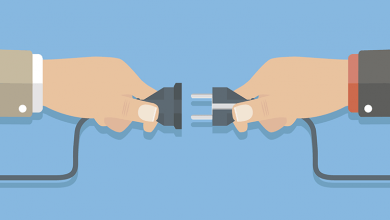


سلام.من با خطای 504 مواجه هستم و هر کاری کردم درست نشد ایا با میزبان هاست تماس بگیرم
سلام، حتما تماس بگیرید همکاران راهنماییتون می کنند.
sسپاس مشکل 504 من سایت من حل شد ممنون از شما
سلام به شما، خوش حالیم از این بابت.
در تلویزیون هوشمند ال چی پیام خطا میده و صفحه وب در دسترسی نیست ، خطا 503 میدهد یا پیام اینکه زمان شما به پایان رسیده وارد تنظیمات شوید و دوبار زمان رو تنظیم نمائید،the server’s security certificate is not available incorrect time setting…… لطفا کمک میکنید
سلام محمد جان D:
ممنون که راجع به تلویزیونت از ما سوال پرسیدی.
مشکل احتمالا یا از اینترنتت هست یا سایتی که میخوای روی تی وی باز کنی.
بنده چنین مشکلی دارم ولی برتینا گردن نمیگیره
سلام سحر عزیز
اگر این مشکل و دارید میتونید هاست خودتونو به ما انتقال بدید تا این مشکل به صورت کامل براتون برطرف کنیم🌸